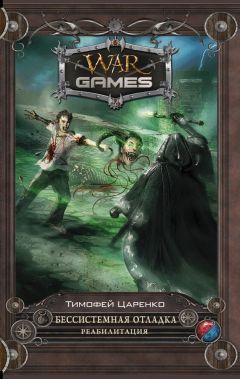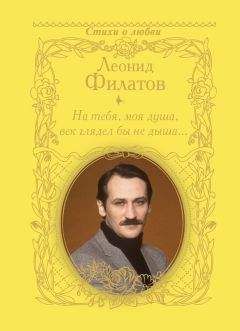Виталий Булат - Домашний архитектор. Подготовка к ремонту и строительству на компьютере
• Прямоугольный контур крыши
• Автоматическое определение контура
• Многоугольный контур крыши
Поскольку контур внешних стен верхнего этажа имеет сложную форму, лучше выбрать Автоматическое определение контура. Программа проанализирует конфигурацию внешнего этажа и сгенерирует контур основания крыши. Это не означает, что для данного дома нельзя построить крышу прямоугольной или многоугольной формы. В таком случае в местах, где крыша далеко выступает над внешними стенами, можно установить колонны или заполнить их другими архитектурными элементами.
Нажмите кнопку Автоматическое определение контура
чтобы перейти в режим автоматической генерации контура основания крыши. Подведите указатель к наружной поверхности одной из внешних стен. Весь контур подсветится красным – это означает, что система определила контур внешних стен и готова к самостоятельному построению кровли. Щелкните кнопкой мыши, чтобы подтвердить принятие контура.
После подтверждения выбора контура появится окно Редактор крыши (рис. 1.96). В окне слева находятся вкладки с настройками. По центру находится панель трехмерного просмотра, на которой упрощенно отображается создаваемая крыша. На этой панели можно видеть изменения, сделанные на одной из вкладок слева. В окне просмотра крыша отображается с учетом выбранного контура.
Рис. 1.96. Окно Редактор крыши
Остановимся на отдельных настройках подробнее.
В окне трехмерного просмотра один из скатов крыши всегда подсвечен красным. Так программа обозначает активную сторону крыши – ту, к которой будут применяться изменения в настройках. Не все настройки могут применяться по отдельности к разным сторонам крыши. Некоторые действуют на крышу в целом. Чтобы сделать другую сторону крыши активной, нужно воспользоваться кнопками со стрелками над панелью трехмерного просмотра справа от метки Сторону крыши меняют. При выборе другой стороны она подсвечивается красным, а модель крыши на панели трехмерного просмотра разворачивается так, чтобы выбранная поверхность была полностью видна. Поверхности считаются в направлении против часовой стрелки, если смотреть на крышу сверху.
На вкладке Сторона крыши (см. рис. 1.96) выбирается вид ската. Переключатель в области Тип стороны крыши позволяет указать программе, каким образом создавать данную сторону крышу. Положения переключателя не имеют названий, их назначение понятно из рисунков. Внизу, в области Dachseite einfach (Размеры стороны крыши), находится схематическое изображение ската крыши и его характерные размеры, которые можно изменять.
Примечание
Не каждое из описанных выше положений переключателя можно применять к любой крыше. Некоторые варианты недопустимы при определенной конфигурации ее основания. В этом случае программа выдаст предупредительное сообщение, что она не может рассчитать крышу, и установит переключатель в первое положение (вариант стороны крыши по умолчанию).
Кнопка Ассистент вызывает окно Drempelassistant (Мастер чердачного полуэтажа) (рис. 1.97). Оно содержит важные настройки, которые позволяют создавать под крышей комнаты со скошенным потолком.
Рис. 1.97. Окно настроек чердачного полуэтажа
По умолчанию высота чердачного полуэтажа всего 20 см, но ее можно увеличить в поле Высота области Чердачный полуэтаж.
Вкладка Подробно предназначена для детальной настройки фронтонов и свесов. Все произведенные настройки будут относиться только к выбранной стороне крыши.
В области Свесы крыши/ветр. фронт. доски выбирается наличие на свесах водосточного желоба (флажок С водосточным желобом), а также способ образования фронтальной доски (переключатель ниже флажка С образованием детали).
Вы также можете определить вид фронтона. Для этого необходимо установить флажок Прогоны с подкосами видимые, после чего выбрать один из вариантов, предоставленный переключателем в области Стороны фронтона.
В полях областей Видимый верх стропил и Карниз задаются размеры соответствующих элементов.
Вкладка Деревянные габариты служит для тонкой настройки размеров и параметров деревянных балок каркаса крыши. Если вы не профессиональный строитель и точно не знаете, за что отвечает каждый из размеров, не изменяйте здесь ничего.
Деревянная конструкция (рис. 1.98) – вкладка, также касающаяся настроек деревянного каркаса крыши здания. В области Деревянная конструкция данной вкладки находятся флажки, с помощью которых в каркас крыши добавляются или удаляются различные элементы – стропила, брусья среднего и нижнего прогонов, ригель стропильной фермы и пр.
Рис. 1.98. Настройки вкладки Деревянная конструкция окна Редактор крыши
В режиме дизайна отображение поверхности крыши можно отключить, воспользовавшись кнопкой Поверхность крыши вкл./выкл.
после чего включить отрисовку элементов деревянного каркаса крыши (кнопка Деревянные конструкции вкл./выкл.
на горизонтальной панели инструментов). Эти функции работают и в режиме конструирования, однако в нем их действие не так наглядно.
Настройки в области Расстояния позволяют устанавливать максимальные расстояния между стропилами каркаса крыши, а в области Текстуры можно выбрать текстуру для всех элементов деревянной конструкции.
Важные настройки собраны на вкладке Общие (рис. 1.99). Большинство из них касается не отдельной стороны, а всей крыши. Здесь указываются размеры надстройки (область Надстройка), водосточного желоба (поле Диам. водосточ. жел.) и других частей крыши. Кроме настроек геометрических размеров отдельных элементов, на данной вкладке можно сделать крышу полупрозрачной с помощью флажка Кровля прозрачная.
Рис. 1.99. Вкладка Общие окна Редактор крыши
Для завершения построения крыши необходимо нажать кнопку ОК.
Возможность настройки сторон крыши по отдельности, несмотря на гибкость, доставляет неудобства, особенно если крыша сложной формы. Однако в программе предусмотрена возможность применения сделанных для одного ската настроек ко всей крыше. Для этого нужно установить флажок Все детали представляют, находящийся над правым верхним углом панели трехмерного просмотра окна Редактор крыши, – все настройки активной стороны будут применены ко всей крыше. С помощью флажка Крыша надо всеми зданиями можно установить принятые настройки одинаковыми для крыш всех зданий в текущем плане.
Вы уже выполнили команду Крыша произвольной формы и указали контур будущей крыши, щелкнув кнопкой мыши на одной из внешних стен чердачного этажа в режиме автоматического определения контура основания кровли. Теперь выполните перечисленные ниже настройки в появившемся окне Редактор крыши.
5. На вкладке Сторона крыши оставьте настройки без изменений. Нажмите кнопку Ассистент. В появившемся окне (см. рис. 1.97) в поле Высота (hk) в области Чердачный полуэтаж введите значение 60 (в противном случае создаваемая крыша размесится почти на уровне пола чердачного полуэтажа, в результате чего окна верхнего жилого этажа будут закрыты нижней кромкой скатов). Щелкните кнопкой мыши в поле Высота (ha) – значения всех связанных с высотой размеров будут пересчитаны автоматически. Нажмите ОК для подтверждения изменений.
6. Откройте вкладку Подробно. Переключатель в области Свесы крыши/ветр. фронт. доски установите в правое верхнее положение, а в области Стороны фронтона установите флажок Прогоны с подкосами видимые. Когда переключатель области Стороны фронтона станет активным, установите его в крайнее правое положение (рис. 1.100).
Рис. 1.100. Настройки, выполненные на вкладке Подробно
7. Перейдите на вкладку Общие. В раскрывающемся списке Покрытие в области Текстуры выберите текстуру bholz08, а в раскрывающемся списке Карниз – текстуру weiss.
8. Установите флажок Все детали представляют, чтобы распространить выполненные настройки на все стороны крыши.
9. Нажмите кнопку ОК для завершения построения. На плане должно появиться изображение крыши дома (рис. 1.101).
Рис. 1.101. План здания после добавления крыши (этаж с крышей активный)
Нажмите клавишу F12, чтобы перейти в режим дизайна и ознакомиться с трехмерной моделью дома с крышей.
Нажав кнопку Поверхность крыши вкл./выкл., можно увидеть деревянный каркас крыши (рис. 1.102). При этом хорошо видны размеры и конфигурация чердачных помещений. Чтобы вернуть трехмерную модель в прежнее состояние (включить отображение поверхности крыши), нажмите кнопку Поверхность крыши вкл./выкл. еще раз.
Рис. 1.102. Каркас крыши
Совет